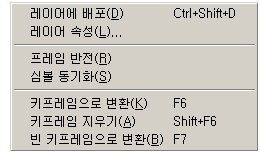 |
여러개의 개체를 각각 다른 레이어에 삽입, 선택한 프레임의 순서
반전, 키프레임으로 변환, 키프레임 삭제등 타임라인의 내용을 수정합니다. | |
|

:: 용도 ::
타임라인의 내용을 수정할때 사용합니다.
:: 사용법 ::
상단의 수정 메뉴에서 타임라인을 클릭하여 우측의 하위메뉴에서 원하는 메뉴를 클릭합니다. |
| 하위메뉴 용도 |
A. 레이어에 배포 Distribute to Layers Ctrl + Shift + D
- 선택한 개체들을 만큼의 레이어를 생성하여 각각 하나의 레이어에 하나의 개체를 삽입합니다.
B. 레이어 속성 Layer Properties
- 레이어 이름, 유형, 레이어 개체의 외곽선 색상등의 레이어 속성을 설정합니다.
C. 프레임 반전 Revers Frames
- 선택한 프레임의 순서가 반전됩니다.
D. 심볼 동기화 Synchronize Symbols
- 그래픽 심볼 인스턴스의 애니메이션을 기본 타임라인에 동기화합니다.
E. 키프레임으로 변환 Convert to Keyframes F6
- 선택한 프레임을 키프레임으로 변환합니다.
(트윈이 아닐 경우 선택한 프레임의 앞쪽에 위치한 가장 가까운 키프레임이 복제됩니다.)
F. 키프레임 지우기 Clear Keyframe Shift + F6
- 선택한 키프레임을 삭제합니다. (프레임의 길이에는 변화가 없습니다.)
G. 빈 키프레임으로 변환 Convert to Blank Keyframes F7
- 선택한 프레임을 빈 키프레임으로 변환합니다.
레이어 속성창
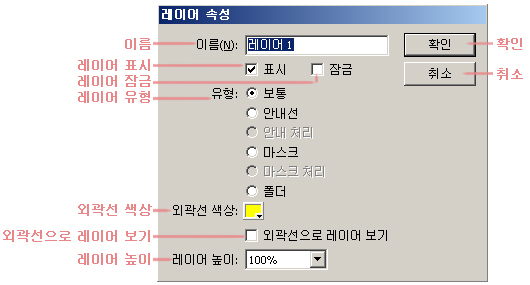
* 이름 - 레이어의 이름을 설정합니다.
* 레이어 표시 - 체크하면 레이어안의 개체들이 스테이지에 보여집니다.
* 레이어 잠금 - 체크하면 레이어를 수정할 수 없게 잠금니다.
* 레이어 유형 - 레이어의 용도에 따라 유형을 선택합니다.
* 외곽선 색상 - 외곽선으로 레이어 보기를 실행할때 외곽선으로 사용할 색상을 선택합니다.
* 외곽선으로 레이어 보기 - 체크하면 레이어에 있는 개체들이 외곽선만 나타납니다.
* 레이어 높이 - 레이어의 높이를 설정합니다.
* 확인 - 설정을 실행합니다.
* 취소 - 설정을 취소합니다. | | | |



